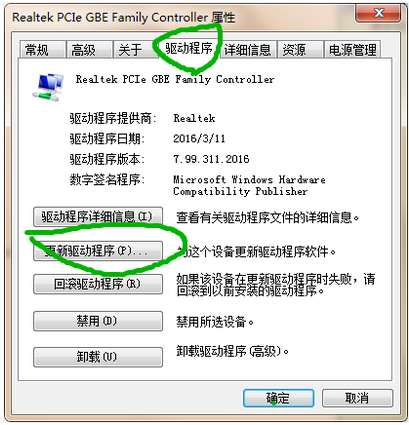当前位置>
系统教程>
win7怎么安装网络适配器驱动程序?win7安装网络适配器驱动程序方法
win7怎么安装网络适配器驱动程序?win7安装网络适配器驱动程序方法
发布时间:2022-07-02
作者:admin
来源:系统之家官网
win7怎么安装网络适配器驱动程序?小伙伴们都知道缺少网络对于电脑的使用实在是太不方便了,但是电脑缺少网络适配器驱动程序的时候应该怎么办呢?小编已经在下面的内容里带来了网络适配器驱动程序的安装方法,希望可以帮助到想进行安装的小伙伴们呀!
win7安装网络适配器驱动程序方法
1、右键桌面点击个性化。
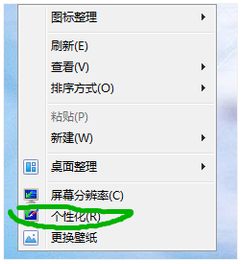
2、进入控制面板主页,选中:管理工具。
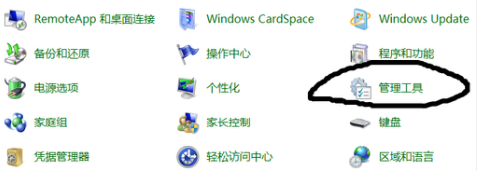
3、点击进入管理工具找到“计算机管理”。
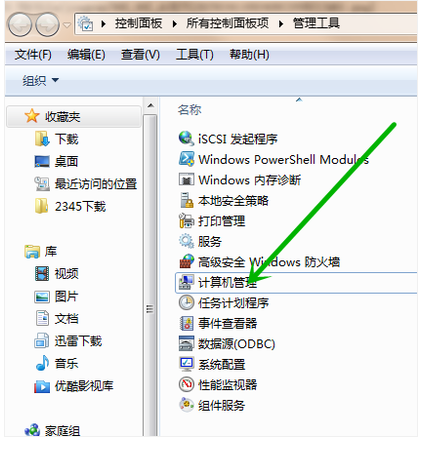
4、点击其中的“设备管理器”找到次选项中的“网络适配器”。
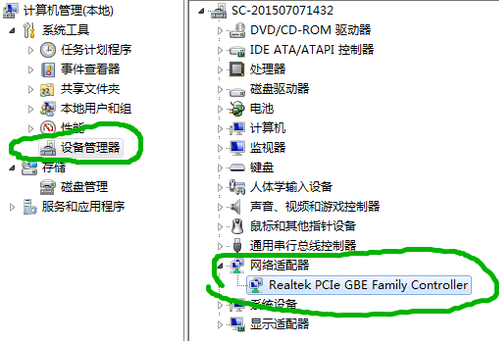
5、点开网络适配器下方的网卡驱动,在上方选项栏中找到“驱动程序”,然后选择更新驱动程序。